Сега аз ще ви кажа как можете да спестите значително количество време и пари за вашата ИТ инфраструктура.
Като голям брой централизирани администратор Linux работни станции не се разпространява в същото хаоса във вашия екосистема.
И така, какво е LTSP?
LTSP - този терминал решения за Linux.
Говорейки за "терминал", имам най-вече в съзнанието не да се свържете с отдалечен работен плот, като в Windows. Искам да кажа много по-гъвкава и напреднали доставка на системния софтуер, довереник, domashenego директория, и операционната система на клиентските работни станции с вашия терминален сървър.
По-специално, LTSP - набор от предварително конфигурирани програми и скриптове, които ви позволяват лесно да превърнете прясно на Ubuntu, или друга дистрибуция на пълна експлоатационна мощност терминал среда. Кои ще бъдат изтеглени на всеки компютър във вашата мрежа, и дава на потребителя пълен интерфейс.
В LTSP има няколко режима на работа:
- тънък клиент
- дебел клиент
За да се разбере каква е разликата, ние трябва да започнем да се разбере как работи LTSP.
Да кажем, че имате сървър и множество компютри (терминални станции), които можете да разпространяват на потребителите, така че те са работили за тях. Крайни станции, това са почти неразличими от обикновените компютри, с изключение, че техните размери обикновено са достатъчно малки, за да работят те не се нуждаят от твърд диск и, освен това, те могат да бъдат доста слаб и евтин, това не се отразява на потребителя ( режим на тънък клиент). Заслужава да се отбележи, че в крайна станция може да бъде всеки компютър, който може да се стартира през мрежата.
Както вече казах, в крайни станции и не може да бъде по-твърд диск, и по тази причина не операционната система, те не са настроени, всички със стартирането в LTSP-сървър директно през мрежата.
На терминален сървър сте инсталирали система, а също така съхранява всички данни на потребителите, конфигурации и софтуер.
Когато потребителят се включи компютъра си, тя зарежда операционната система от сървъра за терминал, той може да влезе в него, да работят, да прекъсне връзката. В този случай, всички данни, винаги ще останат на сървъра на терминал.
Сега за режимите на работа:
- Тънки клиенти - приложенията да работят на терминален сървър и терминал се показват на дисплея на клиент.
- мазнини клиент - приложения се изпълняват директно на клиентския терминал и сървъра просто осигурява достъп до потребителски файлове и програми.
Така че, какъв режим ще изберете? - всичко зависи от това, което искате. Можете да спестите малко на клиентите, ползващи станция със слаб сигнал, в съчетание с мощен сървър в режим на тънък клиент. Или разтоварят терминален сървър и локалната мрежа чрез закупуване на по-мощни крайни станции, прехвърляне на отговорност за изпълнението на програмите на клиенти, като ги принуждава да работят по този начин в режим дебел клиент.
В допълнение, режимите могат да се комбинират, както и някои приложения могат да бъдат принудени да работят по-различно от всички останали. Например, за да стартирате "тежка" флаш браузър локално на клиента и офис приложения работят на самия сървър.
Нека да разгледаме какви са плюсовете, които имаме в сравнение със стандартните принципи на изграждане на ИТ инфраструктура:
- Централизирано управление - Имате една единствена конфигурация, която можете да контролирате от едно място.
- Архивиране и bekapirovanie - всички потребителски данни, които сте съхранили на същия сървър, както и подходящо конфигуриране на излишък на сървъра, че никога няма да загубят на потребителски данни.
- Спестявания на компютри - без твърди крайни станции, са много по-евтини, отколкото пълноправни компютри.
- Бързото разпространение - Вече не е необходимо да инсталирате операционната система. Купете още един пакет на терминалите могат лесно да се придържаме към мрежата, те веднага извади от ОС на сървъра, и те ще бъдат напълно готови да отидете. По същия начин, не-бизнес терминал може бързо да бъде заменен с друг.
- Независимост от работното място - Потребителите могат да работят с профила си независимо от всеки компютър в мрежата, тя винаги ще се зареди личния си профил.
- OpenSource - На първо място, LTSP - той е отворен и свободен проект. Не е нужно да си купи лиценз за да го използвате. Освен това, винаги можете да погледнете на изходния код, които се основават на обичайните Баш-скриптове.
минуси:
- Тя изисква непрекъснато LAN връзка - крайни станции се зареждат и работят на мрежата, която изисква стабилна кабелна връзка към мрежата.
- В зависимост от сървъра - разбира се, без всички крайни клиенти сървърни станат безполезни, както и да се промени в тиква.
Първото нещо, което трябва да знаете компонентите, които изграждат на сървъра:
Когато инсталирате на вашия сървър пакет ltsp-сървър-самостоятелен, ще трябва да напълно персонализирани услуги, вие ще получите още няколко ltsp-скриптове:
- ltsp-натрупване клиент - събира за нас образ на системата, което ще даде на клиентската машина.
- ltsp-Chroot - chroot'it нашата система клиент, като например инсталирането на допълнителни пакети и промени довереник.
- ltsp-конфигурационния - конфигурационния генерира примери за LTSP.
- ltsp-инфо - показва информация за текущата инсталация.
- ltsp обновяване изображение - актуализира NBD-образа на основната система.
- ltsp обновяване-ядки - ядрото и буутлоудъра копия на клиент изображение директория TFTP сървър
- ltsp актуализиране-sshkeys - добавя SSH publickey вашия сървър в изображението на known_hosts клиент.
Те са това, което ние ще използваме, за да изберете нашата околна среда.
Също така е изключително важно да се разбере как да се построи мрежа багажника, процеса на стартиране изглежда така:
Когато един потребител се регистрира в proihodit следното:
Ще опиша настройката в режим на дебелина LTSP клиент, като най-сложните и интересни.
Създаване на режим на тънък клиент, не много ще olichatsya, с изключение, че имате необходимия софтуер не е инсталиран в Chroot, но в основната система, а след това няма да има нужда да се възстанови NBD-изображение.
Малката ogovorochka, сървърът е по-добре да се вземе по-свежа, защото дистрибуции LTSP е сред най-стандартния пакет и се актуализира заедно с разпределението. За виртуалната ОС е по-добре да се вземат provernennuyu Ubuntu 14.04 LTS, защото ако вземем разпределението по-свежа, а след това започват проблемите, товарача не рехидратиране, поради пакет преименуване, а след това нещо друго.
Да започваме. Първо инсталирате ltsp-сървър-самостоятелен:
Сега, с ltsp-натрупване клиента ние инсталиране на клиентската система. LTSP поддържа разнообразни DE, но най-вече ми хареса как LXDE. За разлика от Unity, която консумира много малко ресурси и така като бягане на голата iksah, той е почти напълно конфигуриран с използването на променливи от обкръжението, това е много удобно, така че те могат да бъдат посочени в основния конфигурационен lts.conf.
Всички тези опции могат да бъдат определени в /etc/ltsp/ltsp-build-client.conf довереник. че няма да ги регистрират ръчно:
Ако не е посочен възможност, ще използва същото разпределение и / или архитектура, както и в системата на сървъра.
След като изпълните командите, трябва напълно автоматичен режим, като се използват debootstrap. ще разработи система за директорията / изберат / ltsp / i386.
Същата система ще се използва в бъдеще всички отбори на LTSP, тя ще се инсталира допълнителен софтуер, защото това ще генерира товарача към изображението на ядрото и NBD-система. По принцип може да бъде и даде за NFS с правилна настройка на товарача.
След инсталирането на LTSP той автоматично ще се генерира файл от него NBD-изображение. Това изображение ще бъдат качени на нашите клиенти.
За да направите някакви промени в виртуалната ОС, като инсталиране на допълнителен софтуер, използвани от ltsp-Chroot команда.
Ако искате нещо да се промени или да добавите към системата за гости, тичам ltsp-choot и ще се озовете в нея.
След това можете да направите необходимите действия, и да излезете от изхода команда.
За да приложите промените, трябва да peregenerit NBD изображение команда ltsp обновяване изображение
DHCP сървър:
Но, тъй като предполагам, че вече имате DHCP сървър, предлагам да го настроите.
Сега трябва да добавите към DHCP сървър 2 възможности:
Как да направите това, вижте инструкциите за своя DHCP сървър.
Ето, например, инструкции как да направите това в оборудването Mikrotik.
инсталация на софтуер
- Нека да влязат в нашата система гост:
- Вашият администратор може отдалечено да се свърже с потребителската сесия ще постави x11vnc:
- И SSH-сървър:
Не забравяйте да въведете Chroot и актуализираме NBD изображение:
Създаване на потребителите
- Крайни потребители на сървъра могат да създадат общ стандарт по следния начин:
Или чрез GUI, ако е инсталиран на вашия сървър
В резултат на това, ние получаваме в същото време гъвкава, сигурна и лесна за администриране на системата.
Ние можем да определя стандартните методи на всеки софтуер върху него, за да се направи разграничение между правата на потребителите да редактират довереник като цяло и за всеки отделен потребител, и да не се страхуват от загуба на данни.
Освен това, благодарение на безплатния лиценз всичко отива за вас напълно безплатно.
LTSP може да се използва както в училище и в обикновените магазини за дистанционно свързване към Windows, и просто за нормална работа.
Не е тайна, че в днешно време за по-голямата част от служителите сега, ще трябва само браузър с основен набор от офис програми на работното място.
Няколко интересни връзки:
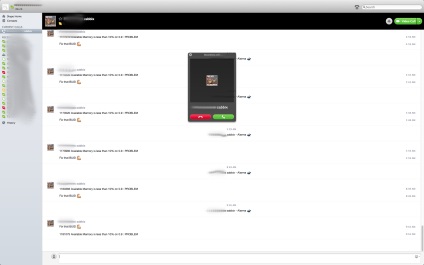
Изпращане на уведомления Zabbix на Skype (обаждания от Skype - бонус)
Случило се така, че в компанията, в резултат на спирането на тока, сървъра забива няколко пъти, и е установено, администратори за нея само сутрин, когато служителите не може да се захващаме за работа. Основният проблем е, че всички администратори известяване изпращат по пощата - които, колкото можете лесно dogadatsya също lyagla. Тогава ми и


Как да направите неща полза?
Какво съм аз? Задачите са различни ... Има прости, са сложни, а има и такива, на които с решение може да отнеме повече от една седмица и достатъчен брой нервни клетки. Една от тези задачи могат да се считат за разгръщането на нещо сериозно в голям брой слаби желязо. Именно ... (Тук и по-долу, ще говорим за някои специфични и

Свързани статии
